So entfernt man CopperStealer Malware vom Betriebssystem
TrojanerAuch bekannt als: CopperStealer Virus
Der kostenlose Scanner prüft, ob Ihr Computer infiziert ist.
JETZT ENTFERNENUm das Produkt mit vollem Funktionsumfang nutzen zu können, müssen Sie eine Lizenz für Combo Cleaner erwerben. Auf 7 Tage beschränkte kostenlose Testversion verfügbar. Eigentümer und Betreiber von Combo Cleaner ist RCS LT, die Muttergesellschaft von PCRisk.
Was ist CopperStealer?
CopperStealer, auch bekannt als Mingloa, ist ein bösartiges Programm. Es wurde entwickelt, um sensible/persönliche Informationen zu stehlen und es hat die Fähigkeit, Ketteninfektionen zu verursachen (d.h. zusätzliche Malware herunterzuladen/zu installieren).
Signifikante Aktivitäten von CopperStealer wurden in Brasilien, Indien, Indonesien, Pakistan und den Philippinen beobachtet. Zum Zeitpunkt der Recherche wurde bei dieser Malware festgestellt, dass sie über Webseiten verbreitet wurde, die illegale Aktivierungswerkzeuge ("Cracks") für lizensierte Softwareprodukte anbieten.
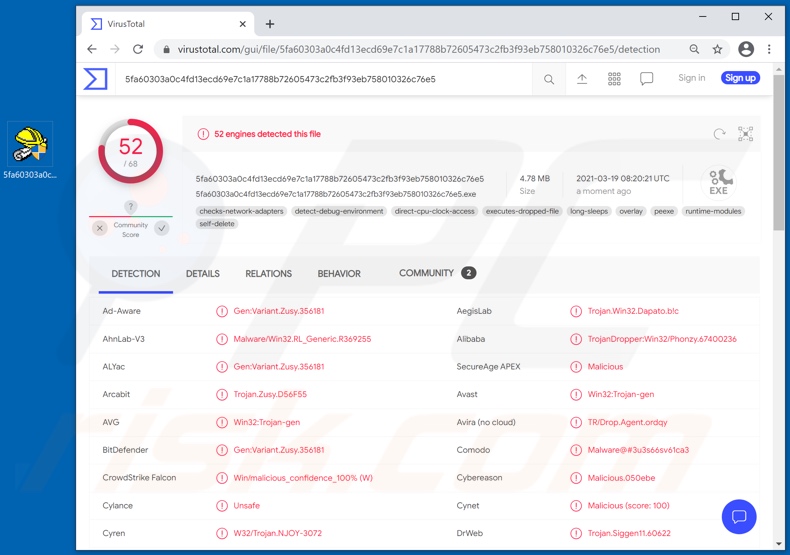
CopperStealer verfügt über grundlegende Anti-Analyse-Funktionalitäten, d.h. es kann erkennen, wenn es auf mehreren verschiedenen virtuellen Maschinen ausgeführt wird. Die primäre Funktion dieses bösartigen Programms ist die Extrahierung von gespeicherten Login-Daten (Benutzernamen/Passwörter) und Internet-Cookies von bestimmten Browsern.
Es visiert hauptsächlich die Anmeldedaten von geschäftsorientierten Facebook- und Instagram-Konten an. Allerdings visieren Varianten von CopperStealer auch Konto/Plattform/Servie-Login-Daten von Amazon, Apple, Bing, Google, PayPal, Tumblr und Twitter an.
Die Malware kann Facebook-bezogene Anmeldeinformationen von den folgenden Browsern erhalten - Google Chrome, Microsoft, Edge, Mozilla Firefox, Opera und Yandex. Weitere Informationen, die CopperStealer zu extrahieren versucht, umfassen - Freundeslisten, benutzerdefinierte Werbekonten und Webseiten mit erteilten/erhöhten Berechtigungen.
Darüber hinaus kann CopperStealer das kompromittierte System mit zusätzlicher Malware (z.B. Trojanern, Ransomware, Kryptominern usw.) infizieren.
Wie Cyberkriminelle die gesammelten Informationen zu Geld machen, hängt von ihrem Modus Operandi ab. Entführte Plattformen für soziales Netzwerken, Social Media und Messaging könnten verwendet werden, um Werbekampagnen durchzuführen, Malware zu verbreiten (über geteilte infektiöse Dateien/Links) oder um Freunde/Kontakte nach Darlehen zu fragen - unter dem Deckmantel des echten Besitzers.
Finanzspezifische Konten (z.B. Banking, Online-Geldüberweisungen, digitaler Wallet, E-Commerce usw.) können verwendet werden, um betrügerische Transaktionen und/oder Online-Käufe durchzuführen. Zusammengefasst, können Infektionen von CopperStealer mehrere Systeminfektionen, erhebliche Problemen bei der Privatsphäre, finanzielle Verlusten verursachen und zu Identitätsdiebstahl führen.
Falls vermutet wird/bekannt ist, dass CopperStealer (oder andere Malware) bereits das System infiziert hat - muss unverzüglich ein Anti-Virus verwendet werden, um es zu entfernen.
| Name | CopperStealer Virus |
| Art der Bedrohung | Trojaner, Passwortstehlender Virus, Banking-Malware, Spyware. |
| Erkennungsnamen | Avast (Win32:Trojan-gen), BitDefender (Gen:Variant.Zusy.356181), ESET-NOD32 (eine Variante von Win32/TrojanDropper.Agent.SML), Kaspersky (HEUR:Trojan-Dropper.Win32.Dapato.pef), Microsoft (Trojan:Win32/Tnega!ml), vollständige Liste von Erkennungen (VirusTotal) |
| Bösartige(r) Prozessname(n) | DeltaCopy Server Console (Prozessname kann variieren) |
| Verwandte Domänen | keyninja[.]com, startcrack[.]com, piratewares[.]com |
| Symptome | Trojaner werden entwickelt, um den Computer des Opfers heimlich zu infiltrieren und ruhig zu bleiben und daher sind auf einer infizierten Maschine keine bestimmten Symptome klar erkennbar. |
| Verbreitungsmethoden | Infizierte E-Mail-Anhänge, bösartige Online-Werbeanzeigen, Social Engineering, Software-"Cracks". |
| Schaden | Gestohlene Passwörter und Bankdaten, Identitätsdiebstahl, der Computer des Opfers wurde einem Botnetz hinzugefügt. |
| Malware-Entfernung (Windows) |
Um mögliche Malware-Infektionen zu entfernen, scannen Sie Ihren Computer mit einer legitimen Antivirus-Software. Unsere Sicherheitsforscher empfehlen die Verwendung von Combo Cleaner. Combo Cleaner herunterladenDer kostenlose Scanner überprüft, ob Ihr Computer infiziert ist. Um das Produkt mit vollem Funktionsumfang nutzen zu können, müssen Sie eine Lizenz für Combo Cleaner erwerben. Auf 7 Tage beschränkte kostenlose Testversion verfügbar. Eigentümer und Betreiber von Combo Cleaner ist RCS LT, die Muttergesellschaft von PCRisk. |
EliteStealer, Ades, Sn0wsLogger, Snake und Alfonso sind einige Beispiele für andere informationsstehlende, bösartige Programme. Malware kann eine Vielzahl von abscheulichen Funktionen haben und diese Funktionen können in verschiedenen Kombinationen auftreten.
Häufige Fähigkeiten beinhalten (aber nicht ausschließlich): Zusätzlicher Download/Installation von Malware, Extrahierung von Inhalten/Informationen von dem Gerät und/oder von installierten Anwendungen, Datenverschlüsselung/Zugriffs-Deaktivierung für lösegelderpressende Zwecke (Ransomware), die Verwendung von Systemressourcen, um Kryptowährungen zu generieren (Kryptominer), das Ausspionieren (das Aufzeichnen von Audio, Video, Tastenanschlägen usw.), die Aktivierung eines Fernzugriffs und die Kontrolle über die Maschine und so weiter. Unabhängig davon, wie Malware agiert, stellt sie eine ernsthafte Bedrohung für die Sicherheit von Geräten und Benutzern dar.
Daher müssen Systeminfektionen sofort nach der Erkennung beseitigt werden.
Wie hat CopperStealer meinen Computer infiltriert?
CopperStealer wurde über Webseiten verbreitet, die illegale "Cracking"-Werkzeuge anbieten, die lizensierte Software aktivieren sollen. Die Webseiten sind nennenswert dafür, dass sie bösartige Programme und PUAs (Potenziell Unerwünschte Anwendungen) verbreiten.
Malware über "Cracks" zu verbreiten ist eine Standard-Verbreitungsmethode. Sie wird auch häufig über gefälschte Aktualisierungsprogramme vorangetrieben, die Infektionen verursachen, indem sie die Schwachstellen veralteter Software ausnutzen und/oder bösartige Programme anstelle der Updates installieren.
Im Allgemeinen wird Malware häufig als gewöhnlicher Inhalt getarnt oder mit ihm gebündelt, der dann über nicht vertrauenswürdige Downloadquellen (z.B. inoffizielle und kostenlose File-Hosting-Seiten, Peer-to-Peer-Sharing-Netzwerke und andere Downloadprogramme Dritter) verbreitet wird.
Spam-Kampagnen werden ebenfalls häufig verwendet, um Malware zu verbreiten. Dieser Begriff beschreibt eine groß angelegte Operation, in deren Zuge Tausende von irreführenden/betrügerischen E-Mails versendet werden.
Diesen Briefen wurden virulente Dateien angehängt und/oder sie wurden in ihnen verlinkt. Infektiöse Dateien können in verschiedenen Formaten auftreten (z.B. Archiven, ausführbaren Dateien, PDF- und Microsoft Office-Dokumenten, JavaScript usw.). Wenn diese Dateien ausgeführt, zum Laufen gebracht oder auf andere Weise geöffnet werden - wird die Infektionskette (d.h. Malware-Download/Installation) gestartet.
Wie kann die Installation von Malware vermieden werden?
Es wird empfohlen, ausschließlich offizielle und verifizierte Download-Kanäle zu verwenden. Darüber hinaus müssen alle Programme mithilfe von Werkzeugen/Funktionen aktiviert und aktualisiert werden, die von seriösen Entwicklern zur Verfügung gestellt wurden, da solche, die von Quellen Dritter bezogen wurden, Malware enthalten können.
Um zu vermeiden, das Gerät über Spam-Mail zu infizieren, wird dringend davon abgeraten, verdächtige/irrelevante E-Mails zu öffnen - insbesondere irgendwelche in ihnen zu findende Links oder Anhänge. Es ist von allergrößter Bedeutung, eine namhafte Antivirus-/Anti-Spyware-Suite und auf dem neuesten Stand zu haben.
Darüber hinaus muss diese Software verwendet werden, um regelmäßige Systemscans durchzuführen und erkannte/potenzielle Bedrohungen zu entfernen. Wenn Sie glauben, dass Ihr Computer bereits infiziert ist, empfehlen wir, einen Scan mit Combo Cleaner Antivirus für Windows durchzuführen, um infiltrierte Malware automatisch zu beseitigen.
Screenshot Prozesses von CopperStealer im Windows-Task-Manager (Prozessname "DeltaCopy Server Console"):
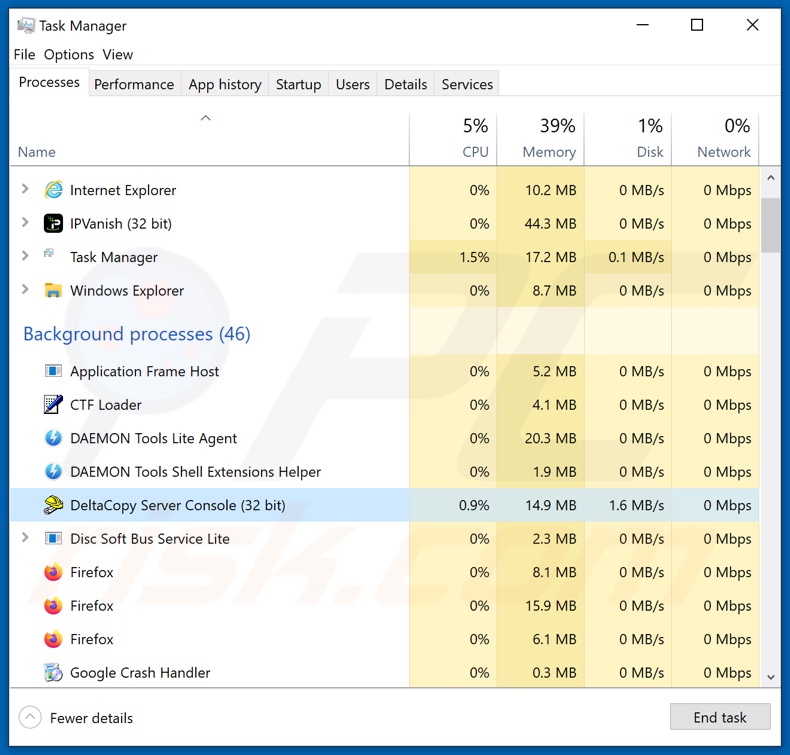
Screenshots von Webseiten, die illegale Aktivierungswerkzeuge ("Cracks") und gefälschte Installationsprogramme anbieten, die CopperStealer verbreiten:
Umgehende automatische Entfernung von Malware:
Die manuelle Entfernung einer Bedrohung kann ein langer und komplizierter Prozess sein, der fortgeschrittene Computerkenntnisse voraussetzt. Combo Cleaner ist ein professionelles, automatisches Malware-Entfernungstool, das zur Entfernung von Malware empfohlen wird. Laden Sie es durch Anklicken der untenstehenden Schaltfläche herunter:
LADEN Sie Combo Cleaner herunterIndem Sie Software, die auf dieser Internetseite aufgeführt ist, herunterladen, stimmen Sie unseren Datenschutzbestimmungen und Nutzungsbedingungen zu. Der kostenlose Scanner überprüft, ob Ihr Computer infiziert ist. Um das Produkt mit vollem Funktionsumfang nutzen zu können, müssen Sie eine Lizenz für Combo Cleaner erwerben. Auf 7 Tage beschränkte kostenlose Testversion verfügbar. Eigentümer und Betreiber von Combo Cleaner ist RCS LT, die Muttergesellschaft von PCRisk.
Schnellmenü:
- Was ist CopperStealer?
- SCHRITT 1. Manuelle Entfernung von CopperStealer Malware.
- SCHRITT 2. Prüfen Sie, ob Ihr Computer sauber ist.
Wie entfernt man Malware manuell?
Die manuelle Entfernung einer Bedrohung ist eine komplizierte Aufgabe und es ist gewöhnlich besser, wenn Antivirus- oder Anti-Malware-Programme es automatisch machen. Um diese Malware zu entfernen, empfehlen wir Combo Cleaner Antivirus für Windows zu verwenden. Wenn Sie Malware manuell entfernen möchten, müssen Sie zunächst den Namen der Malware identifizieren, die Sie entfernen möchten. Hier ist ein Beispiel eines verdächtigen Programms, das auf dem Computer eines Benutzers ausgeführt wird:

Wenn Sie die Liste von Programmen geprüft haben, die auf Ihrem Computer laufen, zum Beipiel mit dem Task-Manager, und ein Programm identifiziert haben, das verdächtig aussieht, sollten Sie mit diesen Schritten fortfahren:
 Laden Sie ein Programm namens Autoruns herunter. Dieses Programm zeigt Auto-Start Anwendungen, Register und Dateisystem Standorte.
Laden Sie ein Programm namens Autoruns herunter. Dieses Programm zeigt Auto-Start Anwendungen, Register und Dateisystem Standorte.

 Starten Sie Ihren Computer im abgesicherten Modus:
Starten Sie Ihren Computer im abgesicherten Modus:
Windows XP und Windows 7 Nutzer: Starten Sie Ihren Computer im abgesicherten Modus. Klicken Sie auf Start, klicken Sie auf Herunterfahren, klicken Sie auf OK. Während Ihr Computer neu startet, drücken Sie die F8 Taste auf Ihrer Tastatur mehrmals bis Sie das Windows Erweiterte Optionen Menü sehen. Wählen Sie dann Abgesicherter Modus mit Netzwerktreibern aus der Liste.

Das Video zeigt, wie man Windows 7 im "Abgesicherten Modus mit Netzwerktreibern" startet:
Windows 8 Nutzer: Gehen Sie auf den Windows 8 Startbildschirm, geben Sie Erweitert ein und wählen Sie Einstellungen in den Suchergebnissen aus. Klicken Sie auf Erweiterte Startoptionen, wählen Sie Erweiterten Start im geöffneten "Allgemeine PC Einstellungen" Fenster. Ihr Computer wird jetzt in das "Erweiterte Startoptionen Menü" starten. Klicken Sie auf das "Problembehandlung" Feld, dann klicken Sie auf "Erweiterte Optionen". Auf dem erweiterte Optionen Bildschirm, klicken Sie auf "Starteinstellungen". Klicken Sie auf "Neustart". Ihr PC wird in den Starteinstellungen Bildschirm starten. Drücken Sie "F5" um im Abgesicherten Modus mit Netzwerktreibern zu starten.

Das Video zeigt, wie man Windows 8 im "Abgesicherten Modus mit Netzwerktreibern" startet:
Windows 10 Nutzer: Klicken Sie auf das Windows Logo und wählen Sie die Power Schaltfläche. Im geöffneten Menü klicken Sie auf "Neu starten", während Sie die "Umschalttaste" auf Ihrer Tastatur gedrück halten. Im "Eine Option wählen" Fenster klicken Sie auf "Fehlerdiagnose", wählen Sie dann "Erweiterte Optionen". Im erweiterte Optionen Menü, wählen Sie "Starteinstellungen" und klicken Sie auf das "Neu starten" Feld. Im folgenden Fenster sollten Sie die "F5" Taste Ihrer Tastatur drücken. Das wird Ihr Betriebssystem im Abgesicherten Modus mit Netzwerktreibern neu starten.

Das Video zeigt, wie man Windows 10 im "Abgesicherten Modus mit Netzwerktreibern" startet:
 Extrahieren Sie das Download-Archiv und führen Sie Die Datei Autoruns.exe aus.
Extrahieren Sie das Download-Archiv und führen Sie Die Datei Autoruns.exe aus.

 In der Anwendung Autoruns, klicken Sie auf "Optionen" oben und entfernen Sie das Häkchen bei den Optionen "Leere Standorte entfernen" und "Windowseinträge verstecken". Nach diesem Prozess, klicken Sie auf das Symbol "Aktualisieren".
In der Anwendung Autoruns, klicken Sie auf "Optionen" oben und entfernen Sie das Häkchen bei den Optionen "Leere Standorte entfernen" und "Windowseinträge verstecken". Nach diesem Prozess, klicken Sie auf das Symbol "Aktualisieren".

 Prüfen Sie die Liste der Autoruns Anwendung und finden Sie die Malware Datei, die Sie entfernen möchten.
Prüfen Sie die Liste der Autoruns Anwendung und finden Sie die Malware Datei, die Sie entfernen möchten.
Sie sollten ihren vollständigen Pfad und Namen aufschreiben. Beachten Sie, dass einige Malware ihre Prozessnamen und legitimen Prozessnamen von Windows versteckt. Jetzt ist es sehr wichtig, dass Sie keine Systemdateien entfernen. Nachdem Sie das verdächtige Programm gefunden haben, das Sie entfernen möchten, machen Sie einen Rechtsklick über den Namen und wählen Sie "Löschen".

Nachdem die Malware durch die Autoruns Anwendung entfernt wurde (dies stellt sicher, dass die Malware sich beim nächsten Hochfahren des Systems nicht automatisch ausführt), sollten Sie nach dem Namen der Malware auf Ihrem Computer suchen. Stellen Sie sicher, dass Sie alle versteckten Dateien und Ordner aktivieren bevor Sie fortfahren. Wenn Sie die Datei oder Malware gefunden haben, entfernen Sie diese.

Starten Sie Ihren Computer in normalen Modus. Die Befolgung dieser Schritte sollte beim Entfernen jeglicher Malware von Ihrem Computer helfen. Beachten Sie, dass die manuelle Entfernung von Bedrohungen fortgeschritten Computerfähigkeiten voraussezt. Es wird empfohlen, die Entfernung von Malware Antivirus- und Anti-Malware-Programmen zu überlassen. Diese Schritte könnten bei fortgeschrittenen Malwareinfektionen nicht funktionieren. Es ist wie immer besser, eine Infektion zu vermeiden, anstatt zu versuchen, Malware danch zu entfernen. Um Ihren Computer sicher zu halten, stellen Sie sicher, dass Sie die neuesten Updates des Betriebssystems installieren und Antivirus-Software benutzen.
Um sicher zu sein, dass Ihr Computer frei von Malware-Infektionen ist, empfehlen wir einen Scan mit Combo Cleaner Antivirus für Windows.
Teilen:

Tomas Meskauskas
Erfahrener Sicherheitsforscher, professioneller Malware-Analyst
Meine Leidenschaft gilt der Computersicherheit und -technologie. Ich habe mehr als 10 Jahre Erfahrung in verschiedenen Unternehmen im Zusammenhang mit der Lösung computertechnischer Probleme und der Internetsicherheit. Seit 2010 arbeite ich als Autor und Redakteur für PCrisk. Folgen Sie mir auf Twitter und LinkedIn, um über die neuesten Bedrohungen der Online-Sicherheit informiert zu bleiben.
Das Sicherheitsportal PCrisk wird von der Firma RCS LT bereitgestellt.
Gemeinsam klären Sicherheitsforscher Computerbenutzer über die neuesten Online-Sicherheitsbedrohungen auf. Weitere Informationen über das Unternehmen RCS LT.
Unsere Anleitungen zur Entfernung von Malware sind kostenlos. Wenn Sie uns jedoch unterstützen möchten, können Sie uns eine Spende schicken.
SpendenDas Sicherheitsportal PCrisk wird von der Firma RCS LT bereitgestellt.
Gemeinsam klären Sicherheitsforscher Computerbenutzer über die neuesten Online-Sicherheitsbedrohungen auf. Weitere Informationen über das Unternehmen RCS LT.
Unsere Anleitungen zur Entfernung von Malware sind kostenlos. Wenn Sie uns jedoch unterstützen möchten, können Sie uns eine Spende schicken.
Spenden
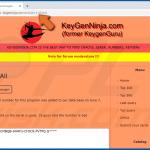
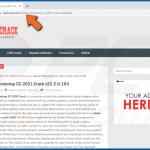
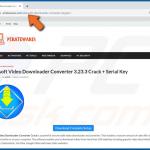
▼ Diskussion einblenden